在CentOS系统中,用户的home目录(家目录)是存储个人配置文件、数据文件和用户特定程序的重要位置,默认情况下,系统会在创建用户时自动在/home目录下生成一个与用户名同名的子目录作为其home目录,但在实际运维或开发场景中,可能需要根据业务需求或存储规划,为指定用户设置自定义的home目录路径,本文将详细介绍如何在CentOS中为指定用户配置home目录,涵盖从创建用户到修改配置的全流程,并注意事项及常见问题解答。

创建用户时指定home目录
在CentOS中,使用useradd命令创建用户时,可通过-d或--home参数直接指定home目录路径,要创建一个名为testuser的用户,并将其home目录设置为/data/testuser,可执行以下命令:
sudo useradd -d /data/testuser -m testuser
-d用于指定home目录路径,-m表示如果指定的目录不存在则自动创建,若不添加-m参数,且目录不存在,命令会报错,建议同时使用-s参数指定用户登录shell,如/bin/bash,确保用户可正常登录:
sudo useradd -d /data/testuser -m -s /bin/bash testuser
为已存在用户修改home目录
对于已存在的用户,若需修改home目录路径,需结合usermod命令与目录操作完成,假设要将用户olduser的home目录从默认的/home/olduser迁移至/newhome/olduser,步骤如下:
-
创建新的home目录
使用mkdir命令创建目标目录,并设置正确的权限(通常为700,确保用户拥有完全控制权):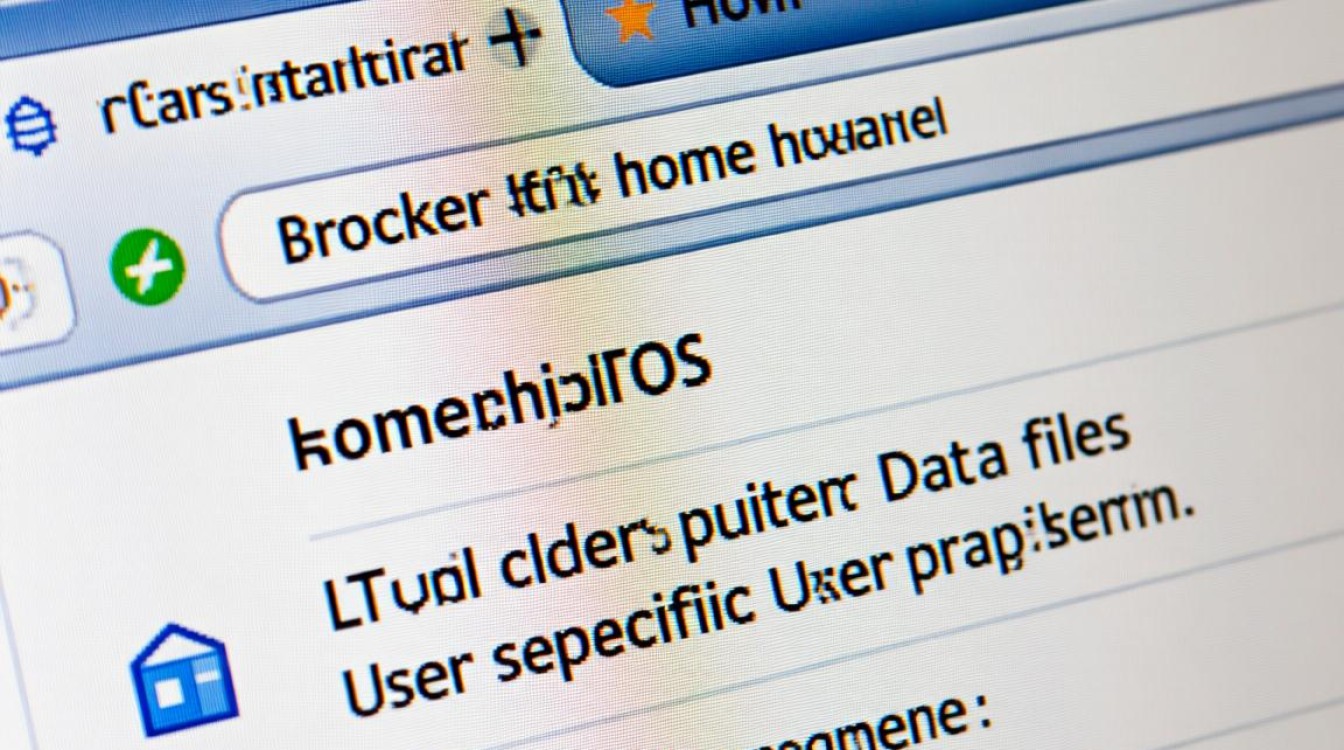
sudo mkdir -p /newhome/olduser sudo chmod 700 /newhome/olduser
-
迁移用户数据
通过rsync或cp命令将原home目录下的文件复制到新目录,保留文件权限和属性:sudo rsync -av /home/olduser/ /newhome/olduser/
-
修改用户配置
使用usermod命令更新用户的home目录路径:sudo usermod -d /newhome/olduser olduser
若需同时更新用户登录后的工作目录(避免仍进入原路径),可添加
-m参数移动原目录内容(需确保无其他进程占用):sudo usermod -d /newhome/olduser -m olduser
-
验证配置
检查/etc/passwd文件中用户的home目录字段是否已更新: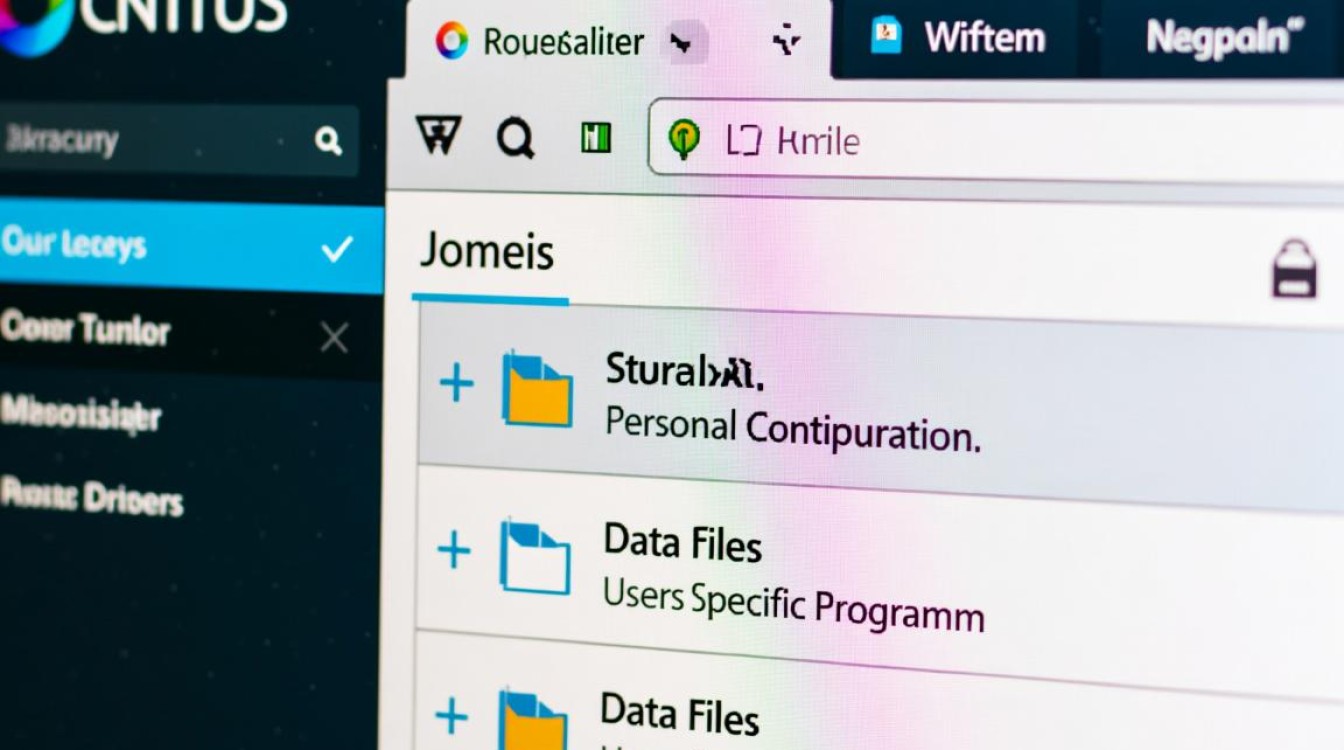
grep olduser /etc/passwd
输出应显示类似
olduser:x:1001:1001::/newhome/olduser:/bin/bash的记录。
注意事项
- 目录权限与归属:修改home目录后,确保目录所有者为目标用户,否则可能导致用户无法访问文件,可通过
chown命令修复:sudo chown -R olduser:olduser /newhome/olduser。 - 服务兼容性:若用户运行的服务或程序依赖原home目录路径,需相应更新服务配置或重启服务。
- SELinux上下文:在开启SELinux的系统中,新创建的目录可能需要恢复默认安全上下文,使用
restorecon命令:sudo restorecon -Rv /newhome/olduser。
相关问答FAQs
Q1: 修改用户home目录后,用户无法登录或提示“Permission denied”,如何解决?
A: 通常是由于目录权限或SELinux上下文问题导致,首先检查目录所有者是否为用户本身:ls -ld /newhome/olduser,若显示root或其他用户,需执行chown修改归属,检查SELinux上下文:ls -Zd /newhome/olduser,若上下文为unlabeled或错误类型,使用restorecon恢复默认上下文,确保目录权限为700,避免其他用户干扰。
Q2: 如何在不影响用户现有文件的情况下,仅修改home目录的软链接指向?
A: CentOS中用户的home目录可通过usermod -d修改,但若需保留原目录内容并仅创建软链接,可手动操作:
- 备份原目录:
sudo cp -a /home/olduser /home/olduser_backup。 - 创建新目录并迁移数据(如前文步骤1-2)。
- 删除原目录并创建软链接:
sudo rm -rf /home/olduser && sudo ln -s /newhome/olduser /home/olduser。 - 修改用户配置:
sudo usermod -d /home/olduser olduser。
此方法可确保用户通过原路径访问新目录,适用于需要保持路径兼容性的场景。